Jak zapisywać trasy w Mapach Google
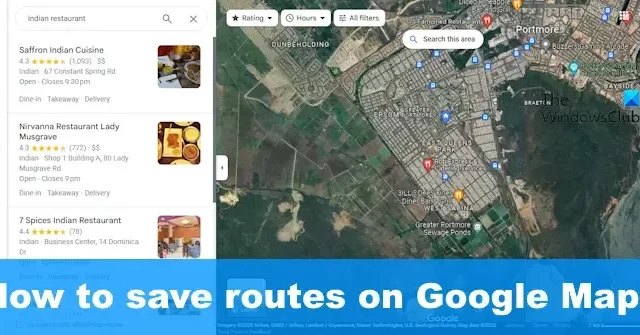
Osoby często podróżujące, niezależnie od tego, czy dookoła świata, czy w swoim kraju, powinny korzystać z Map Google na wiele sposobów. Dobrym pomysłem jest na przykład nauczenie się zapisywania trasy w Mapach Google do wykorzystania w przyszłości.
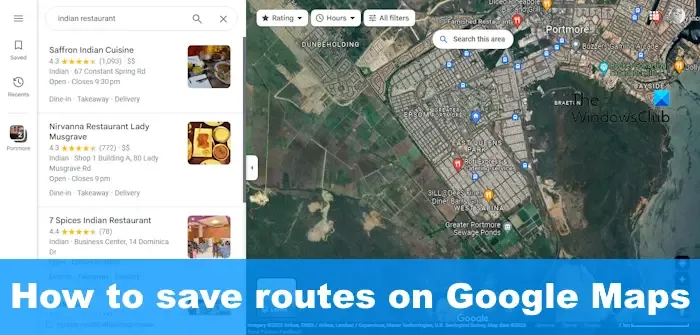
Zapisywanie tras w Mapach Google pozwala użytkownikowi szybko uzyskać wskazówki dojazdu do zapisanych wskazówek. Można to zrobić na kilka sposobów, a dobra wiadomość jest taka, że użytkownicy mogą wykonać to zadanie na urządzeniach z systemem Windows, Android i iOS.
Jak zapisywać trasy w Mapach Google na komputerze z systemem Windows

Wyjaśnijmy, jak zapisywać trasy w Mapach Google za pośrednictwem komputera z systemem Windows.
- Otwórz swoją ulubioną przeglądarkę internetową, a następnie przejdź do oficjalnej witryny Map Google .
- Następnie kliknij pole wyszukiwania znajdujące się w lewym górnym rogu.
- Wpisz preferowany cel podróży, a następnie naciśnij klawisz Enter .
- Aby dodać punkt początkowy, kliknij przycisk Wskazówki .
- Gdy zobaczysz miejsce docelowe na mapie, kliknij je, aby automatycznie dodać je do Map.
- Wybierz sposób przemieszczania się: pieszo, samochodem lub na rowerze .
- Spójrz w lewo i wybierz żądaną trasę.
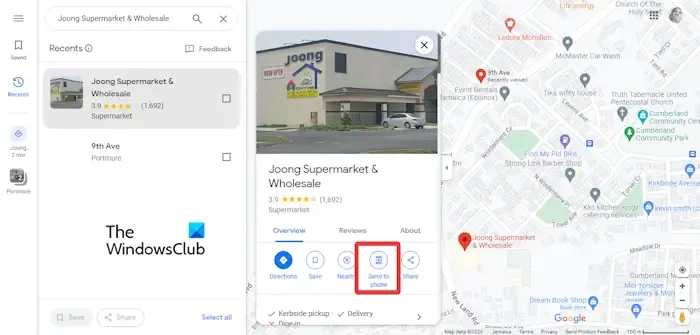

Z drugiej strony możesz kliknąć przycisk Wyślij do , aby trasa została wysłana na smartfon lub e-mail.

Zapisz trasę w Mapach Google w systemie Windows na dłuższe podróże
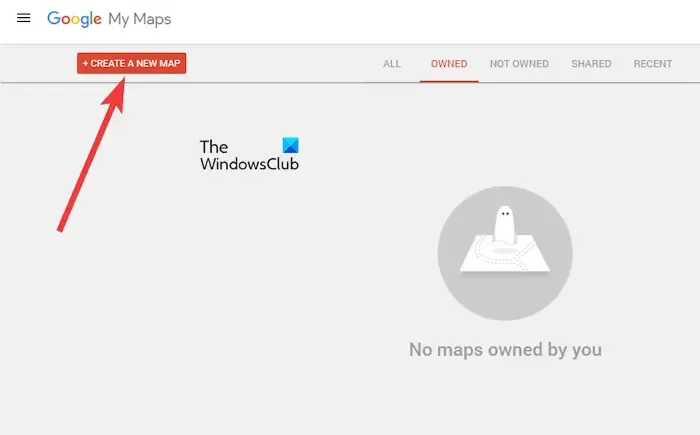
Jeśli wybierasz się w długą podróż, podczas której będziesz musiał skorzystać z kilku objazdów, sugerujemy skorzystanie z funkcji Moje Mapy.
- W swojej ulubionej przeglądarce internetowej przejdź do Moich Map Google .
- Kliknij przycisk Utwórz nową mapę lub ikonę + .
- Wpisz nazwę tej mapy.
- Następnie kliknij ikonę Dodaj wskazówki znajdującą się pod polem wyszukiwania.
- Stąd dodaj dwa pierwsze cele do trasy w lewej części wyświetlacza.
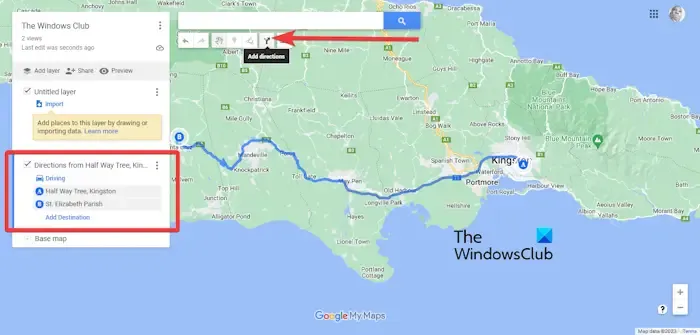
Dodaj miejsce docelowe![]()
Gdy skończysz, otwórz aplikację Mapy Google i wybierz opcję Zapisane .
Następnie dotknij lub kliknij Mapy, a następnie wybierz ostatnio utworzoną mapę.
Zapisz trasę w Mapach Google na Androidzie i iOS
Jeśli chodzi o zapisanie trasy w Mapach Google na Androida i iOS, wykonaj następujące kroki:
- Otwórz aplikację Mapy Google na swoim urządzeniu mobilnym.
- Spójrz w prawy dolny róg i dotknij przycisku Wskazówki .
- Następnie musisz dotknąć pól Lokalizacja początkowa i Miejsce docelowe znajdujące się w górnej części ekranu.
- Dodaj odpowiednie informacje do pól.
- Pamiętaj, że możesz przypinać tylko trasy samochodowe, więc nie możesz przypinać tras rowerowych, pieszych ani wspólnych przejazdów.
- Gdy już to zrobisz, Mapy Google utworzą dla Ciebie trasę.
- Na koniec dotknij przycisku Przypnij u dołu ekranu, aby zapisać trasę.
Jeśli chcesz znaleźć zapisane trasy, dotknij zakładki Jedź na dole wyświetlacza.
Co to jest planowanie trasy w Mapach Google?
Mapy Google mają funkcję zwaną Planowaniem trasy, która polega na tworzeniu wskazówek dojazdu do więcej niż jednej lokalizacji. Użytkownik ma możliwość stworzenia mapy i wskazówek dojazdu do wielu lokalizacji. Trasy te mogą mieć różne przyczyny, na przykład jazdę na rowerze, jazdę samochodem, transport publiczny lub spacer.
Jak uzyskać dane o trasie z Map Google?
Przejdź do menu Map Google i kliknij opcję Udostępnij lub umieść mapę. W polu Udostępnij naciśnij opcję Kopiuj link, a następnie wklej go do usługi mapowej innej firmy, aby wyeksportować go do nowego formatu.



Dodaj komentarz